Situs web (bahasa Inggris: web site) atau sering disingkat dengan istilah situs adalah sejumlah halaman web yang memiliki topik saling terkait, terkadang disertai pula dengan berkas-berkas gambar, video, atau jenis-jenis berkas lainnya. Sebuah halaman web merupakan berkas yang ditulis sebagai berkas teks biasa (plain text) yang diatur dan dikombinasikan sedemikian rupa dengan instruksi-instruksi berbasis HTML, atau XHTML, kadang-kadang pula disisipi dengan sekelumit bahasa skrip. Berkas tersebut kemudian diterjemahkan oleh peramban web dan ditampilkan seperti layaknya sebuah halaman pada monitor komputer.
HyperText Markup Language (HTML) adalah sebuah bahasa markah yang digunakan untuk membuat sebuah halaman web, menampilkan berbagai informasi di dalam sebuah penjelajah web Internet dan pemformatan hiperteks sederhana yang ditulis dalam berkas format ASCII agar dapat menghasilkan tampilan wujud yang terintegerasi. Dengan kata lain, berkas yang dibuat dalam perangkat lunak pengolah kata dan disimpan dalam format ASCII normal sehingga menjadi halaman web dengan perintah-perintah HTML.
Kegunaan HTML adalah HyperText Markup Language (HTML) adalah sebuah bahasa markah yang digunakan untuk membuat sebuah halaman web, menampilkan berbagai informasi di dalam sebuah penjelajah web Internet dan pemformatan hiperteks sederhana yang ditulis dalam berkas format ASCII agar dapat menghasilkan tampilan wujud yang terintegerasi. Dengan kata lain, berkas yang dibuat dalam perangkat lunak pengolah kata dan disimpan dalam format ASCII normal sehingga menjadi halaman web dengan perintah-perintah HTML.
- Mengintegerasikan gambar dengan tulisan.
- Membuat Pranala.
- Mengintegerasikan berkas suara dan rekaman gambar hidup.
- Membuat form interaktif.
HTML memungkinkan seseorang untuk menyunting tampilan atau format berkas yang akan dikirimkan melalui media daring. Beberapa hal yang dapat dilakukan dalam menentukan format berkas adalah:
- Menampilkan suatu kelompok kata dalam beberapa ukuran yang dapat digunakan untuk judul, heading dan sebagainya.
- Menampilkan tulisan dalam bentuk cetakan tebal
- Menampilkan sekelompok kata dalam bentuk miring
- Menampilkan naskah dalam bentuk huruf yang mirip dengan hasil ketikan mesin ketik
- Mengubah-ubah ukuran tulisan untuk suatu karakter tertentu.
Secara garis besar, terdapat 4 jenis elemen dari HTML:
- Struktural. Tanda yang menentukan level atau tingkatan dari sebuah tulisan (contoh,
< h1> Golf</h1>akan memerintahkan peramban untuk menampilkan "Golf" sebagai tulisan tebal besar yang menunjukkan sebagai Heading 1 - Presentasional. Tanda yang menentukan tampilan dari sebuah tulisan tidak peduli dengan level dari tulisan tersebut (contoh,
< b> boldface</b>akan menampilkan bold. Tanda presentasional saat ini sudah mulai digantikan oleh CSS dan tidak direkomendasikan untuk mengatur tampilan tulisan, - Hiperteks. Tanda yang menunjukkan pranala ke bagian dari dokumen tersebut atau pranala ke dokumen lain (contoh,
< a href="http://www.wikipedia.org/"> Wikipedia</a>akan menampilkan wikipedia sebagai sebuah hyperlink ke URL tertentu), - Elemen widget yang membuat objek-objek lain seperti tombol (
< button>), list (< li>), dan garis horizontal (< hr>). Konsep hypertext pada HTML memungkinkan pembuatan link pada suatu kelompok kata atau frasa untuk menuju ke bagian manapun dalam World Wide Web,
Ada tiga macam pranala (link) yang dapat digunakan:
- Pranala menuju bagian lain dari page.
- Pranala menuju page lain dalam satu web site.
- Pranala menuju resource atau web site yang berbeda.
Selain markup presentasional, markup yang lain tidak menentukan bagaimana tampilan dari sebuah tulisan. Namun untuk saat ini, penggunaan tag HTML untuk menentukan tampilan telah dianjurkan untuk mulai ditinggalkan, dan sebagai gantinya digunakan Cascading Style Sheets.
Berikut adalah contoh pembuatan halaman web dan pengeditan HTML
1. Masuk ke terminal ubuntu terlebih dahulu. Ketikkan perintah Password sesuai pada komputer anda. Cek ip addrees nya terlebih dahulu dengan menggunakan perintah ifconfig.
IP yang akan muncul ialah IP DHCP sebelumnya pada komputer anda.
2. Install apache pada ubuntu anda, dengan perintah sebagai berikut:
Setelah menginstal kemudian dapat dilihat pada web atau mozila anda, ketikkan perintah local host. Jika muncul seperti yang ada dibawah ini, berarti apache anda selesai dan dapat digunakan.
3. Langkah selanjutnya ialah mengganti IP dhcp dengan IP baru, pada tugas kali ini saya menggunakan Ip yang ditetapkan dari dosen. Jangan lupa untuk mengaktifkan IP static nya dengan menghapus tanda pagar. Dan menonaktifkan tanda pagar pada inet dhcp.
Gambar diatas merupakan IP awal dhcp sebelum diubah dan belum diaktifkan, setelah diaktifkan maka dapat dilihat seperti gambar berikut ini:
Setelah anda ubah IP baru anda, anda dapat masuk ke folder var dan masuk ke file www, dengan mengikuti perintah dibawah:
Kemudian anda cek kembali IP yang anda ubah tadi, dengan menggunakan perintah if config. Jika sudah terganti dengan yang baru, maka akan langsung muncul seperti gambar berikut ini:
4. Selanjutnya anda dapat masuk ke index.html dengan langsung masuk melalui gedit. index html ini adalah nama index awal ketika ingin mau membuka atau masuk ke html.
Nah disini anda dapat mengisi html anda mengedit bagian title, head, maupun body sesuai keinginan atau variasi anda.
5. Kemudian anda dapat mengubah nama html sesuai nama anda sendiri. Dengan langsung mengetikkan nama html yang ingin anda buat langsung diikuti dengan tanda titik dan diikuti langsung dengan kalimat html, seperti gambar dibawah ini:
6. Terakhir tinggal dicopy yang anda buat tadi dihtml lama ke html yang anda buat baru tadi. Lalu anda dapat membuka di mozila dengan mengganti localhostnya dengan memasukkan IP baru yang anda buat baru tadi kemudian slash diikuti oleh nama html baru anda.
Demikian blog ini saya buat, semoga bermanfaat untuk teman-teman semua. Mohon kritik dan saran untuk memperbaiki blog selanjutnya. Terimakasih..

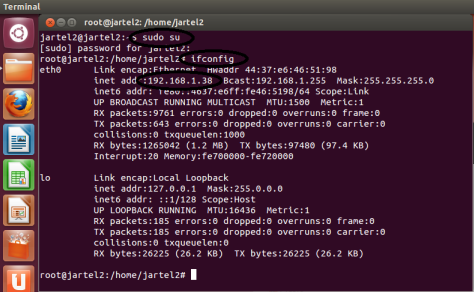








Comments
Post a Comment